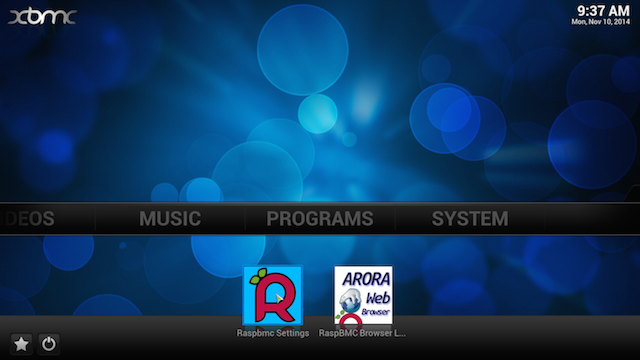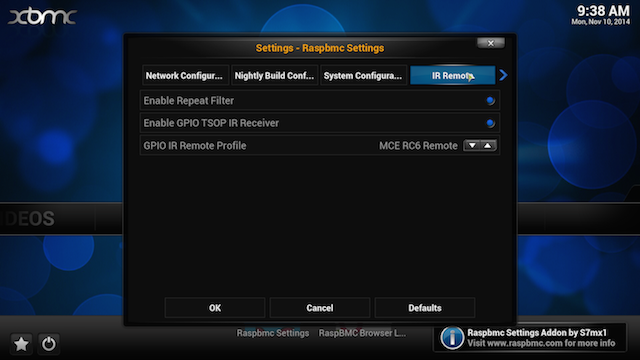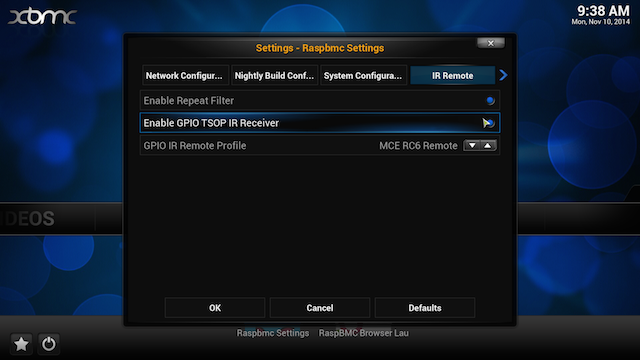|
Каталог

|
Стильний пульт дистанційного керування для Raspberry Pi, перетворює Вашу Малинку в домашній кінотеатр. Приймач підключається напряму до колодки GPIO виводів RPi, не потрібно проводів та пайки. Працює як з Linux так і зі мультимедійною збіркою RaspBMC. Працює з Raspberry Pi B/B+/2/3. Підключення до RaspBMC:
Вставте приймач в роз'єм GPIO як показано на малюнку. Увімкніть Raspberry.
2. Натисніть на вкладку "IR Remote" для входу в розділ конфігурації ІЧ пульта
3. Виберіть опцію "Enable GPIO TSOP IR receiver", щоб увімкнути ІЧ пульт
4. У списку GPIO IR Remote profile, оберіть тип пульта "MCE RC6 Remote"
5. Натисніть OK для збереження обраних налаштувань. RaspBMC запропонує перезавантажитися, щоб застосувати нові налаштування.
6. Після перезавантаження пульт буде працювати. Підключення до OS Raspbian:Вставте приймач в роз'єм GPIO як показано на малюнку. Увімкніть Raspberry. 1. Встановіть lirc $ sudo apt-get install lirc 2. Відредактуйте /etc/lirc/hardware.conf, щоб він мав такий вигляд: # /etc/lirc/hardware.conf # # Arguments which will be used when launching lircd LIRCD_ARGS=""
#Don't start lircmd even if there seems to be a good config file #START_LIRCMD=false
#Don't start irexec, even if a good config file seems to exist. START_IREXEC=true
#Try to load appropriate kernel modules LOAD_MODULES=true
# Run "lircd --driver=help" for a list of supported drivers. DRIVER="default" # usually /dev/lirc0 is the correct setting for systems using udev DEVICE="/dev/lirc0" MODULES="lirc_rpi"
# Default configuration files for your hardware if any LIRCD_CONF="" LIRCMD_CONF="" 3. Додайте до файлу /etc/modules строку lirc_rpi 4. Відредактуйте(або створіть, якщо його не було) файл /lib/udev/rules.d/98-lircd.rules, додавши до нього: KERNEL=="lirc[0-9]*", SUBSYSTEM=="lirc", SUBSYSTEMS=="platform", GOTO="begin" 5. Додайте до файлу /boot/config.txt строку dtoverlay=lirc-rpi 6. Тепер давайте перевіримо чи працює приймач. Введіть в консолі команди
/etc/init.d/lirc stop і натискайте кнопки на пульті - в консолі повинні з'явитися коди натиснутих кнопок 7. Тепер можна налаштувати конфігураційний файл для вашого пульта або вибрати з наявних.
irrecord --list-namespace (вивести простір імен) 8. Скопіюємо створений конфігураційний файл в папку з конфігом lirc
mv /etc/lirc/lircd.conf /etc/lirc/lircd.original (бекапимо оригінальний) 9. Тестуємо:
service lirc restart 10. Налаштуємо програми, які будуть запускатися після натискання кнопок на пульті. Робиться це через конфігураційний файл .lircrc, який повинен розташовуватися у вашій домашній директорії. Замініть Replace KEY_POWER на вашу кнопку з lircd.conf
begin
prog = irexec
button = KEY_POWER
config = /home/pi/gpio/11blink.sh &
end
|
Графік роботи магазину:
Пн-Пт: 8.00 - 19.00
Сб: 10.00 - 17.00
Нд: вихідний
Пн-Пт: 8.00 - 19.00
Сб: 10.00 - 17.00
Нд: вихідний